Versuchen Sie, SFC/DISM-Scans für den fehlenden d3d11.dll-Fehler auszuführen
- D3d11.dll ist eine Windows-Systemdatei von Microsoft, die für DirectX unerlässlich ist.
- Der Fehler „DLL-Datei fehlt“ kann auftreten, wenn Sie die Datei versehentlich löschen oder aufgrund von Problemen mit DirectX.
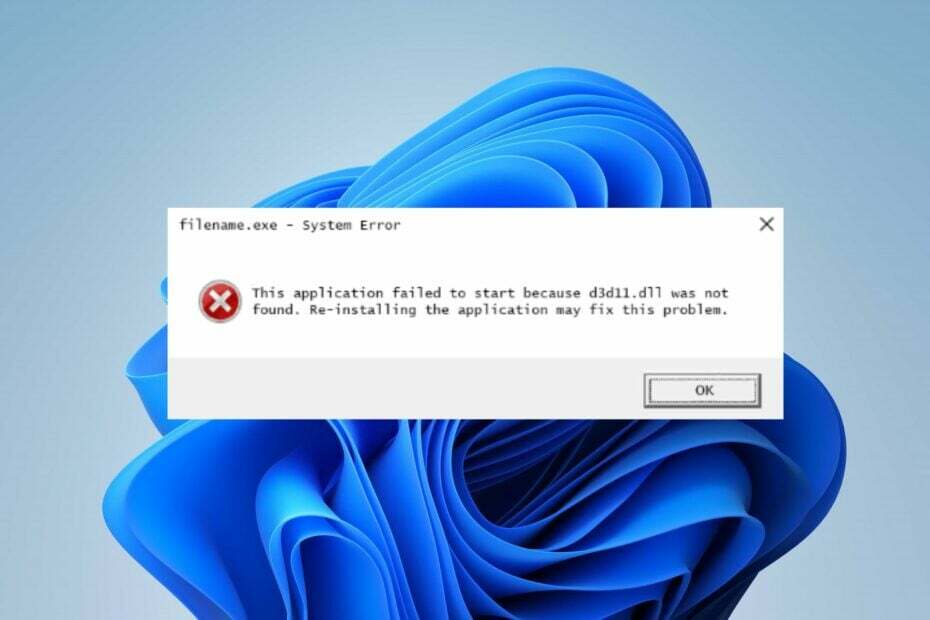
XINSTALLIEREN SIE, INDEM SIE AUF DIE DOWNLOAD-DATEI KLICKEN
- Laden Sie Fortect herunter und installieren Sie es auf Ihrem PC.
- Starten Sie das Tool und Beginnen Sie mit dem Scannen um DLL-Dateien zu finden, die PC-Probleme verursachen könnten.
- Klicken Sie mit der rechten Maustaste auf Reparatur starten defekte DLLs durch funktionierende Versionen zu ersetzen.
- Fortect wurde heruntergeladen von 0 Leser in diesem Monat.
Einige unserer Leser beschweren sich über das Auflaufen
Diese Anwendung konnte nicht gestartet werden, weil d3d11.dll nicht gefunden wurde oder fehlt Fehler. Der Fehler kann auftreten, wenn Sie Spiele auf Ihrem PC spielen oder versuchen, eine App zu starten. In diesem Artikel werden jedoch Möglichkeiten erläutert, wie Sie den Fehler beheben können.Alternativ können Sie unsere Anleitung zur Installation und Behebung durchgehen fehlende DLL-Dateien auf Windows-Rechnern.
Warum fehlt die D3d11.dll?
Einige Faktoren, die für den fehlenden D3d11.dll-Fehler verantwortlich sein können, sind:
- DLL-Registrierungsprobleme: Manchmal können die DLL-Dateien, die für eine ordnungsgemäße Funktion einer Anwendung erforderlich sind, fälschlicherweise in nicht unterstützten Ordnern registriert werden. Daher müssen Sie die fehlende DLL-Datei der DLL erneut registrieren.
- Probleme mit Microsoft DirectX-Software – Sie können den Fehler „DLL fehlt“ sehen, wenn die auf Ihrem Windows-PC ausgeführte DirectX-Version veraltet ist.
Trotzdem führen wir Sie durch einige detaillierte Schritte, um den fehlenden D3d11.dll-Fehler zu beheben, wenn wir weitermachen.
Was kann ich tun, wenn die D3d11.dll fehlt?
Bevor Sie mit den erweiterten Schritten fortfahren, gehen Sie wie folgt vor:
- Installieren Sie das Programm neu, das den Fehler „Datei fehlt“ anzeigt.
- Neu installieren DirectX.
- Sie können auch den neuesten Patch der App/Software von den Entwicklern herunterladen.
Fahren Sie mit diesen Korrekturen fort, wenn Sie den Fehler nicht beheben können:
Der Fehler „D3d11.dll fehlt oder wurde nicht gefunden“ kann für die Funktionalität des Systems schwerwiegend sein, da es sich um eine Windows-DLL-Datei handelt. Es kann sich auf die Apps auswirken, die sich darauf verlassen, und zu Fehlern, Abstürzen, Bugs und Verzögerungen führen, wenn nicht darauf zugegriffen werden kann. Es kann jedoch schwierig sein, es zu reparieren, wenn Sie nicht technisch versiert sind.
Glücklicherweise können Sie spezielle Tools verwenden, um 100 % der DLL-Dateifehler zu beheben. Wir empfehlen Ihnen daher, den Fehler D3d11.dll mit Fortect zu reparieren, bei dem es sich um eine DLL-Reparatur-Tool für PCs.
Darüber hinaus ist die Software einfach zu bedienen und erfordert keine fortgeschrittenen Kenntnisse. Sie müssen lediglich den Scan starten, der den Fehler automatisch behebt, indem die fehlende Datei repariert wird.
2. Registrieren Sie die DLL-Dateien erneut
- Klicken Sie mit der linken Maustaste auf die Startmenü, Typ cmd, und klicken Sie Als Administrator ausführen.
- Geben Sie den folgenden Befehl ein und drücken Sie Eingeben:
für %d in (*.dll) führe regsvr32 -s %d aus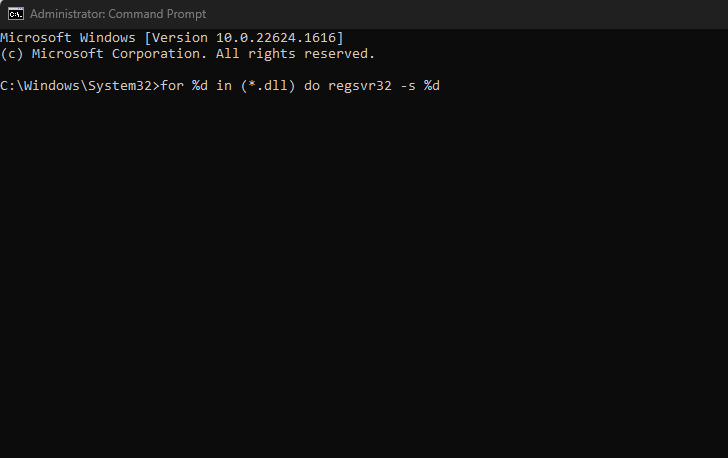
- Warten Sie, bis der Vorgang abgeschlossen ist, und schließen Sie Ihre Eingabeaufforderung.
Sobald der Vorgang erfolgreich ist, werden die DLL-Dateien korrekt unter den entsprechenden Pfaden registriert. Daher werden sie zugänglich und beheben den Fehler.
- Fix: Windows-Upgrade fehlgeschlagen mit Fehler 0x4005 (16389).
- MSVCP140_1.dll wurde nicht gefunden: 6 Möglichkeiten, diesen Fehler zu beheben
- Steamclient64.dll nicht gefunden: Wie man es repariert oder erneut herunterlädt
- Codex64.dll wurde nicht gefunden: 4 Möglichkeiten, es zu beheben
3. Führen Sie SFC- und DISM-Scans aus
- Drücken Sie Fenster, Typ cmd und klicken Als Administrator ausführen.
- Geben Sie Folgendes ein und drücken Sie Eingeben:
sfc /scannen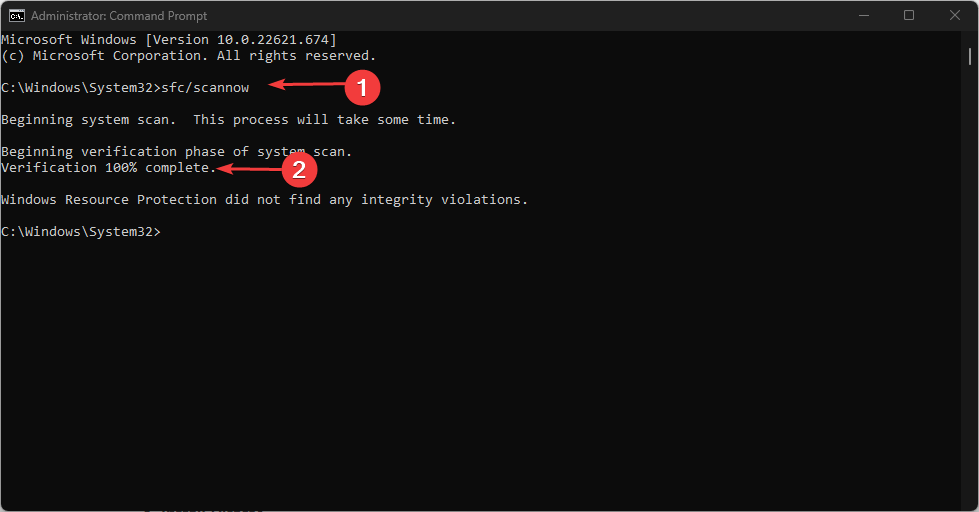
- Geben Sie den folgenden Befehl ein und drücken Sie Eingeben:
DISM /Online /Cleanup-Image /RestoreHealth
- Warten Sie, bis der Vorgang abgeschlossen ist, und schließen Sie die Eingabeaufforderung.
Sehen Sie sich unseren Artikel über die Reparatur an Windows stellt keine Verbindung zum Aktualisierungsdienst her wenn der Fehler auf Ihrem Computer auftritt.
Abschließend könnten Sie daran interessiert sein, mehr darüber zu erfahren fehlende DLL-Dateien in Windows 10 und lernen, was es verursacht.
Sie können Ihre Fragen oder Vorschläge im Kommentarbereich hinterlassen.
Haben Sie immer noch Probleme?
GESPONSERT
Wenn die obigen Vorschläge Ihr Problem nicht gelöst haben, kann Ihr Computer schwerwiegendere Windows-Probleme haben. Wir empfehlen die Wahl einer All-in-One-Lösung wie z Festung um Probleme effizient zu beheben. Klicken Sie nach der Installation einfach auf die Anzeigen & Korrigieren Taste und dann drücken Reparatur starten.


